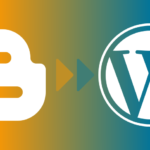Migrar de Blogger a WordPress (2)
Continúo contando cómo va en el proceso de migrar mi blog del servicio de blogger.com a una instalación de WordPress en blogosfera.uy. Las primeras etapas de este proceso ya las conté en una entrada anterior.
1. Mover otros tipos de contenido de Blogger a WordPress
1.1. Tareas manuales: mover Páginas y Widgets de Blogger a WordPress
La herramienta de importación de Blogger a WordPress que utilicé importa las entradas pero no las páginas.
Así que la migración de las Páginas se debe hacer manualmente, copiando y pegando. La versión del blog en Blogger tenía 3 páginas («Para tener a mano», «Quiosco» y «Tutoriales») que no voy a conservar con la misma estructura, pero, por las dudas, creé tres nuevas páginas en el blog de WordPress con los mismos nombres y les copié y pegué su contenido correspondiente y, de momento, están de respaldo, como borradores.
No me interesaba redireccionar las páginas de Blogger a WordPress, porque probablemente no las vaya a usar, pero en caso que lo haga debería utilizar algún plugin apropiado.
Por otra parte, y al igual que Blogger, los temas de WordPress utilizan widgets para agregarle contenido a la barra lateral del blog.
Para agregar widgets, hay que ir a Apariencia > Widgets en el Escritorio de WordPress y arrastrar los que desee para conseguir comportamientos similares a los que tenía previamente. Por ahora a la barra lateral le agregué, de los widgets que vienen disponibles de forma predefinida, los de “Últimos comentarios”, “Archivos” y “Nube de etiquetas“.
En caso de no encontrar un widget específico preinstalado, hay altas posibilidades de que lo consiga la funcionalidad deseada mediante la instalación de un plugin.
Yo, por ahora, he agregado a la barra lateral los siguientes plugins:
- WordPress Popular Posts: para listar las entradas más visitadas.
- WP RSS Aggregator: para listar vínculos que se actualizan automáticamente a sitios de mi interés, vía RSS, al estilo de “Mi lista de blogs” de Blogger.
1.2. RSS Feeds
Con lo hecho hasta el momento, los motores de búsqueda y los usuarios suscritos al blog vía RSS no recibirían notificaciones de nuevos contenidos.
Para cambiar esto, en el Escritorio de Blogger fui al apartado Configuración y allí me deslicé hasta la sección “Feed del sitio” y pinché en el vínculo “URL de redirección del feed de entradas”. En la ventana emergente escribí la URL de mi blog de WordPress (https://javiersam.uy/feed) y pinché en Guardar.
Además, como utilizaba follow.it para ofrecer el servicio de notificaciones por mail, actualicé la dirección del feed en ese servicio y generé de nuevo el código con el diseño del formulario para suscribirse y lo pegué en un nuevo widget html que también coloqué en la barra lateral. Aunque creo que en breve buscaré alguna alternativa a ese servicio, porque no me está convenciendo mucho.
2. ¡Qué categoría!
Ya que con la importación de entradas las etiquetas del blog en Blogger se convirtieron en Categorías en el blog en WordPress, necesitaba reconvertir a las categorías en etiquetas. Para eso, en la barra izquierda del Escritorio de WordPress fui al apartado Herramientas y pinché en Importar. En la pantalla que se abrió instalé la herramienta “Conversor de etiquetas y categorías” pinchando en “Instalar ahora” y, luego que se instaló, en “Ejecutar el importador”.
Seleccioné todas las categorías (menos la categoría “Sin categoría”) y, al final de la columna que se mostraba en la solapa Categories, pinché en Convert Categories.
Con las categorías convertidas en etiquetas, me quedé sin categorías.
Así que desde entonces he ido visitando las entradas antiguas, eliminando las que no presentan ningún valor, corrigiendo errores, definiendo y/o agregando “imágenes destacadas” y asignando categorías, una (o a lo sumo dos) por entrada. Claro que eso sigue siendo un trabajo en proceso.
Con las nuevas categorías generé el menú de navegación del blog.
3. El tema es que…
Obviamente, tuve que asignarle un tema a la instalación. Por ahora el elegido es Coldbox. Y es muy recomendable. Después de instalarlo, decidí utilizar un tema hijo, para facilitar la personalización. Para ello fui a https://coldbox.miruc.co/ y pinché en Child Theme para descargarlo. En el Escritorio de WordPress fui a Apariencia > Temas y pinché en Añadir tema y luego en Subir tema. Busqué y seleccioné el archivo .ZIP del tema hijo previamente descargado y pinché en Instalar ahora.
El instalador comprobó que estuviera instalado el tema padre e instaló el tema hijo correctamente.
Lo activé.
Por otra parte, no encontré cómo cambiar el tamaño de la fuente desde las opciones de personalización del tema. Así que, por ahora, lo que hice fue ir al apartado CSS adicional en la opciones de personalización del tema y agregué las siguientes reglas:
body {
font-size: 2em;
}
.title-box h1 {
font-size: 5em;
}
.entry {
line-height: 1.8;
}4. Más plugins…
Los otros plugins que he instalado por ahora son:
- Code Block Pro: un resaltador de sintaxis de códigos.
- Custom Related Posts: para interconectar las entradas que forman parte de una serie, como se ve al final de esta misma entrada.
- svg icon block: facilita la incorporación de iconos en formato .SVG.
- WP Dark Mode: para que los visitantes puedan elegir si quieren ver el sitio en modo claro u oscuro.
Supongo que aún me queda por escribir, por lo menos, una entrada más de esta serie; ya que quiero modificar un poco la página principal de forma tal que la intro de la entrada más reciente se muestre más grande que las demás.
También puede ser que instale otros plugins y/o haga otros agregados en lo que aún falta de este proceso de migración que, lentamente, va tomando forma.
Veremos…